Så här ändrar du visningsspråket i Windows Phone 8.1 och Windows 10 Mobile
Om du köpte en Windows Phone eller en Windows 10 Mobile -smartphone utomlands eller om du av misstag ändrade vissa inställningar, kan du få ett okänt språk som du kanske tycker är omöjligt att förstå. Lyckligtvis kan vi hjälpa dig att lösa detta problem på nolltid. I den här artikeln kommer vi att visa dig hur du byter visningsspråk på din Windows Phone eller Windows 10 Mobile till ditt eget modersmål. Du kan göra detta på nolltid, såvida du inte använder ett mer exotiskt språk som Windows inte ger stöd för. Låt oss anta att så inte är fallet och se hur den vanliga processen fungerar. Nu går vi:
Hur man ändrar operativsystemets språk i Windows Phone 8.1
Gå först till din smartphones inställningar(Settings) . Om smarttelefonen är inställd på ett språk som inte går att känna igen, leta efter kugghjulsikonen.

Tryck sedan på språkknappen(language) under Systeminställningar(System) . Om du inte kan hitta den, sök efter tidszonen som ser ut ungefär som UTC+2:00 . Språkknappen kommer på andra plats efter date+time .
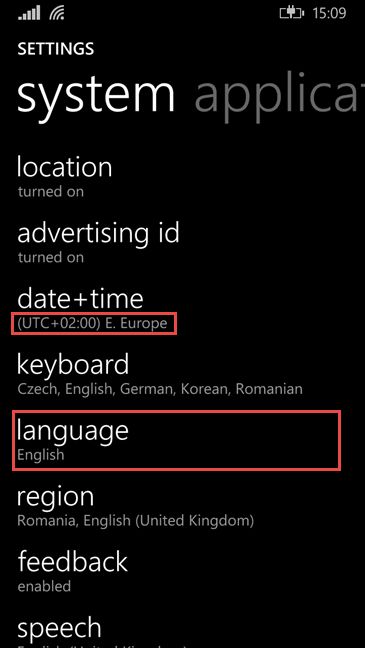
Tryck nu på alternativet lägg till språk(add languages) bredvid plusknappen.
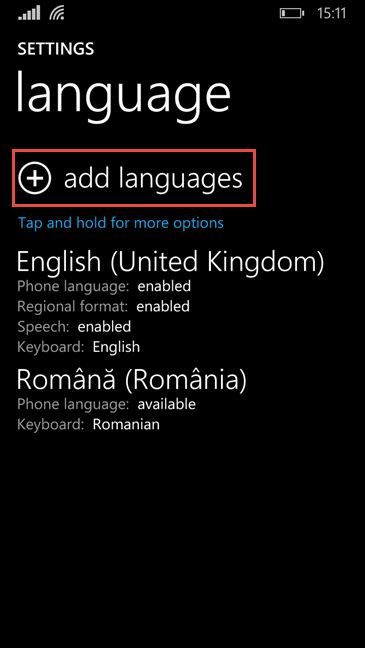
Sök efter språket du vill lägga till, markera rutan bredvid och tryck på Klar(Done) .

Beroende på din smartphone kan operativsystemet meddela dig att det behöver ladda ner några ytterligare funktioner för det språk du just valt. Om så är fallet trycker du på ja(yes) och väntar tills nedladdningen är klar . Om inte, gå vidare till nästa steg.

Det är dags att starta om din Windows Phone . Tryck(Press) på knappen Starta om telefonen . (Restart phone)Du hittar den nära toppen av språkskärmen(language) .

Din Windows Phone stängs av och startar igen med det språk du just valt.
Hur man ändrar operativsystemets språk i Windows 10 Mobile
I Windows 10 Mobile är sakerna väldigt lika. Gå först(First) till din smartphones inställningar. (Settings.)Som vanligt, leta efter kugghjulsikonen.
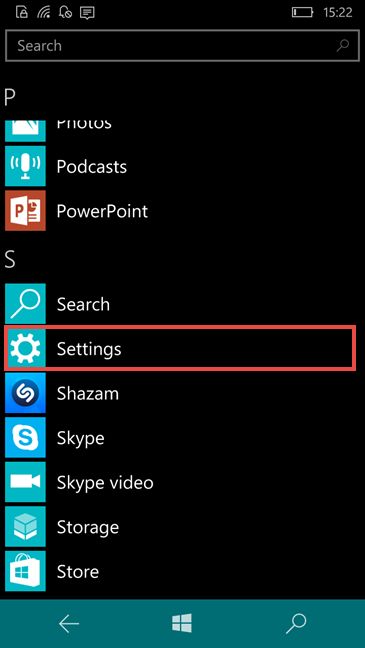
Tryck sedan på Time & Language -inställningen. Om du inte kan känna igen den, titta på ikonen med ett "A" i.

Tryck nu på det andra alternativet i listan: Språk.(Language.)

För att installera ett nytt språk, tryck på alternativet Lägg till språk(Add languages) bredvid plusknappen.

Sök efter språket du vill lägga till, markera rutan bredvid och tryck på Klar(Done) .

Det är dags att starta om din Windows 10 Mobile , så dina ändringar kommer att ske. Tryck på knappen Starta om telefonen . (Restart phone)Du hittar den nära toppen av skärmen.

Din telefon startar om och den kommer att använda det språk du just installerade.
Slutsats
Som du kan se i den här guiden är det en väldigt enkel uppgift att ändra visningsspråket på din smartphone med Windows Phone eller Windows 10 Mobile och kan göras på nolltid. Lyckligtvis erbjuder Windows stöd för en mängd olika språk, jämfört med tidigare versioner och det är lättare än någonsin att växla mellan dem.
Related posts
Hur man använder och konfigurerar tysta timmar i Windows 10 Mobile
Hur du återställer din smartphone från Windows 10 Mobile till Windows Phone 8.1
Hur man tar skärmdumpar i Windows Phone 8.1 & Windows 10 Mobile
Så här uppgraderar du din smartphone från Windows Phone 8.1 till Windows 10 Mobile
5 sätt att få batteriet att hålla längre på Windows Phone 8.1 och Windows 10 Mobile
Hur man tar emot filer via Bluetooth och hur man hittar dem i Windows 10 Mobile
Hur man ändrar kortkommandot för tangentbordsspråk i Windows 10 -
Hur man delar plats på iPhone: Allt du behöver veta -
Hur man byter språk på Windows 10: Allt du behöver veta -
Topp 4 QR-kodskannrar för smartphones med Windows 10 Mobile
Hur man använder Amazon Kindle-appen för att läsa e-böcker i Windows 10 Mobile
Så här ändrar du språket för Google Assistant på Android
Hur man byter språk på Facebook: Allt du behöver veta -
Hur man avinstallerar appar och spel från Windows Phone 8.1 och Windows 10 Mobile
Hur man ändrar språket på din Android-telefon
Hur man ställer in och konfigurerar platstjänster i Windows 11 -
Hur man delar plats på Android -
Hur man ändrar språk på Steam: Allt du behöver veta
Hur man ansluter en Windows 10 PC till en Windows 10 Mobile smartphone med hjälp av Bluetooth
Vad är enhandsläget i Windows 10 Mobile och hur man använder det
